Mac机械硬盘丢失的数据如何恢复?
2021-12-01 14:34:22
编辑:
阅读:592次
摘要
Mac机械硬盘丢失的数据可以恢复吗?如何恢复?下面就随小编一起来看看吧!
提到机械硬盘,你们的第一反应是啥?噪音大?读取速度慢?用久了电脑发热?你这么认为也没有错,因为它确实有这样的缺点。毕竟从严格意义上来讲,机械键盘已经是上个时代的产物了。
现在的电脑,哪怕是三四千的电脑,都会标配一块固态硬盘,台式机如此,笔记本电脑就更别说了。现在的轻薄本基本上都已经装上了固态硬盘,苹果电脑更是早早地装上了全固态硬盘。但依旧会有很多人愿意选择机械硬盘,其中有一个很重要的原因就是它的恢复率是极高的!
我们在使用电脑时,经常都会遇到数据丢失的棘手情况。机械硬盘在删除数据时,系统会做一个标记表示这个地方已经没有东西了,而此时删除的数据还是保存在电脑中的,只有往里面写入新的数据,才会真正擦除之前删除的数据。而固态硬盘默认开启了Trim功能,在删除数据后,会以很快的速度直接将数据擦除。简单来说,机械硬盘删除数据后,是先写入新的数据,以此来彻底擦除之前删除的数据;固态硬盘删除数据后,是先将数据彻底擦除留出空位后,才能往里写入新的数据。
所以,在两种硬盘出现数据丢失情况的时候,只要没有往里存入新的数据,机械硬盘的恢复几率要比固态硬盘大得多。“硬盘有价,数据无价”,出现这种情况一定要使用专业的数据恢复软件——易我数据恢复将数据找回!
易我数据恢复是一款强大的数据恢复软件,支持恢复电脑、回收站、U盘、硬盘、移动硬盘、SD卡、相机等多种设备因删除、格式化、分区变RAW、系统崩溃、部分病毒感染而丢失的数据,恢复数据类型包括文档、图片、视频、音频、邮件多种。同时界面简洁,操作简单,只需要三步就能恢复数据。
步骤1. 扫描。
选择丢失数据的分区并使用易我数据恢mac版(EaseUS Data Recovery Wizard for Mac Pro)进行扫描。


步骤2. 预览。
双击打开文件预览文件内容。(这一步骤对于判断文件是否能恢复十分重要)
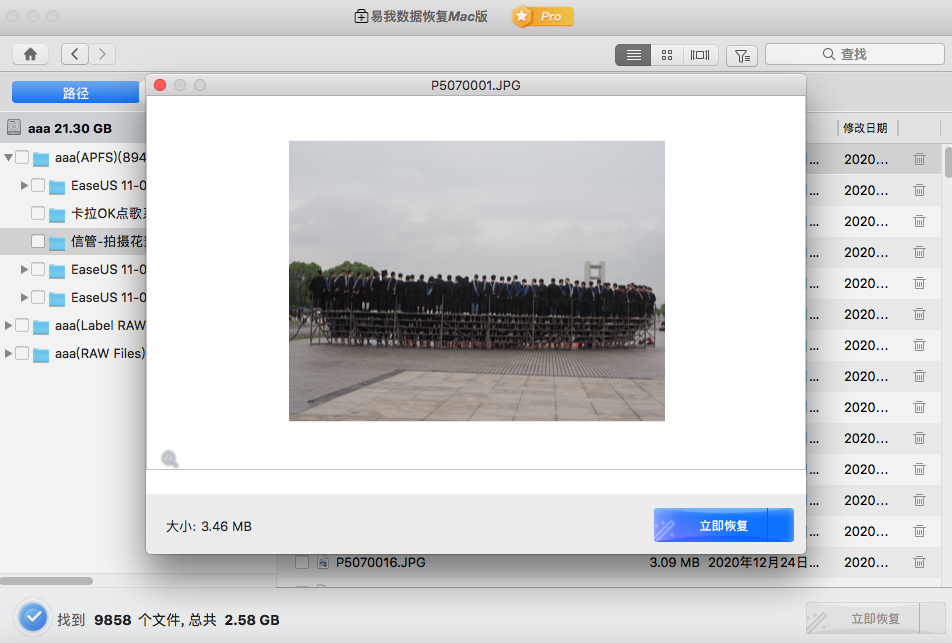
步骤3. 恢复。
预览查看没有问题,就可以勾选需要的文件进行恢复啦。


温馨提示:本文由易我科技网站编辑部出品转载请注明出处,违者必究(部分内容来源于网络,经作者整理后发布,如有侵权,请立刻联系我们处理)
标签:






